Acerca de la colocación de activos por selector de activos
Acerca del selector de activos
Cuando abra el selector de activos, verá una pantalla como la siguiente.Puede seleccionar una categoría de esta pantalla y colocar varios activos en la escena STYLY.
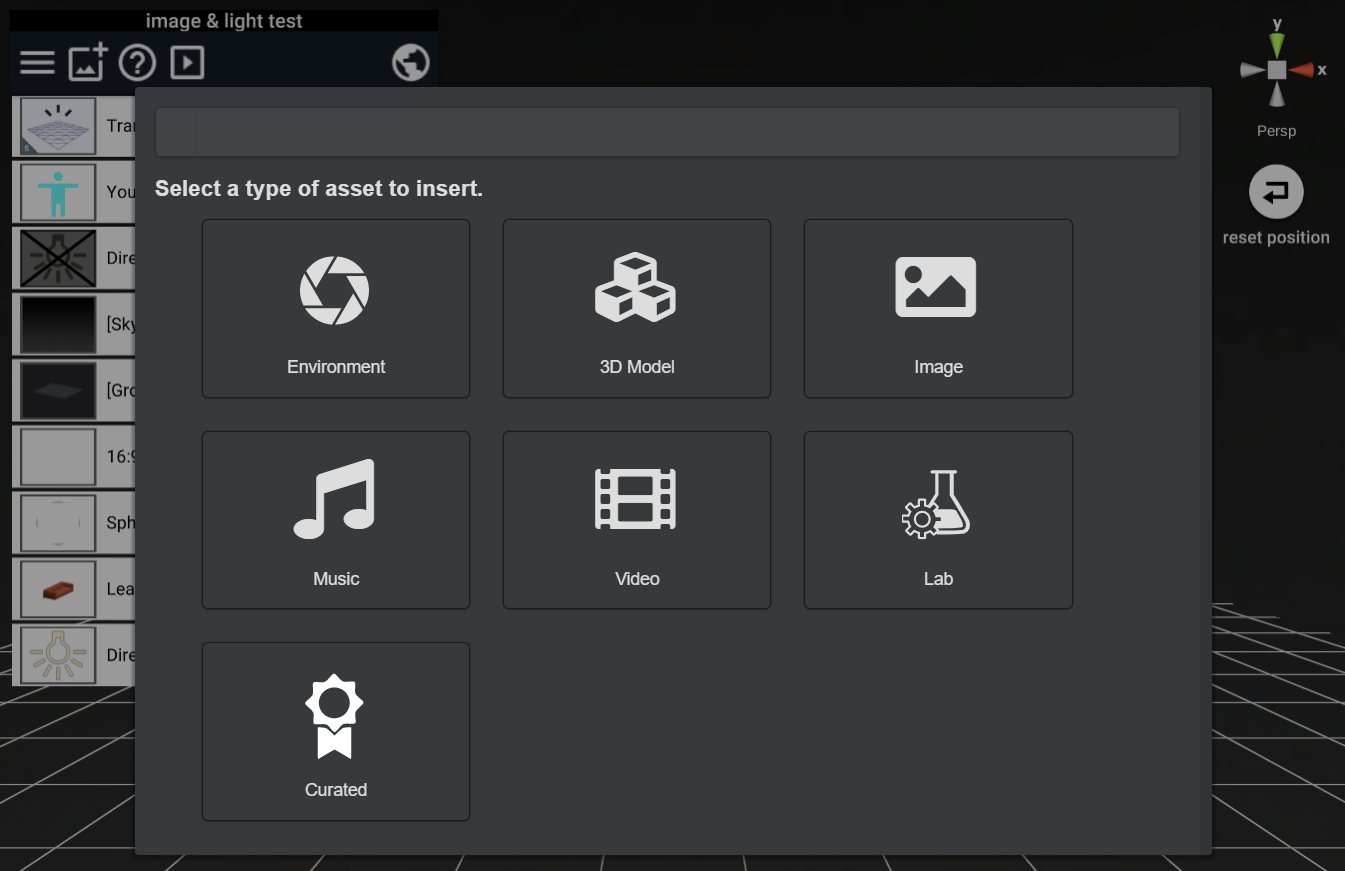
Acerca de las categorías del selector de activos
- Ambiente
- Puede colocar elementos ambientales en su escena.
- Subcategoría
- Skybox
- Puede seleccionar un cuadro de cielo que represente el cielo o el fondo.
- Suelo
- Puede seleccionar el objeto de suelo.
- Puede ajustar el andamio de teletransporte seleccionando Piso transparente o Piso autogenerado.Consulteaquípara obtener más detalles.
- Ligero
- Puede colocar fuentes de luz adicionales.
- Filtrar
- Al seleccionar diferentes visualizaciones que afectan a toda la pantalla, puede realizar cambios en lo que ve el jugador.
- Skybox
- modelo 3d
- Puede colocar activos relacionados con el modelo 3D.
- Subcategoría
- Objeto
- Puede seleccionar varios modelos 3D preparados como ajustes preestablecidos.
- Partícula
- Puede seleccionar varios efectos de partículas.
- escuela politécnica
- Puede seleccionar e importar varios modelos 3D desde el servicio Poly.
- Objeto
- Desde el menú "Mis modelos & cargar", puede cargar su archivo de modelo 3D y colocarlo en ESTILO.
- Formatos admitidos
- FBX
- Puede cargar archivos con la extensión .fbx.
- Licuadora
- Puede cargar archivos con una extensión .blend.
- OBJ
- Puede cargar archivos con la extensión .OBJ.En este caso, será un modelo monocromático.
- Si desea utilizar materiales y texturas, comprima .obj .mtl y archivos de textura juntos como un archivo zip y cargue este archivo zip.
- glTF
- Puede cargar un archivo .glb en formato binario glTF.
- Puede comprimir archivos en formato glTF Separado (archivos .gltf, archivos .bin que contienen información de vértice y archivos de textura) como archivos zip y cargar este archivo zip.
- Sketchfab tiene un archivo zip disponible que puede descargar como "Formato de conversión automática (glTF)".
- FBX
- punto importante
- Al cargar con esta función, la textura del modelo 3D no se puede cambiar más tarde.Si desea cambiar la textura, cambie la textura cuando se generó el archivo original, o use el complemento STYLY para Unity para importar el archivo del modelo 3D a Unity una vez y cárguelo como una escena prefabricada o de Unity.
- Formatos admitidos
- Imagen
- Puede cargar sus propios archivos de imagen (formato PNG, JPG, GIF) y colocarlos en la escena STYLY.
- Sugerencias: se recomienda mantener el tamaño de la imagen alrededor de 1024x1024 porque el uso de memoria durante la reproducción aumenta cuando el tamaño de la imagen es grande.
- Se pueden seleccionar varios tipos de pantalla al organizar las imágenes.
- Puede cargar sus propios archivos de imagen (formato PNG, JPG, GIF) y colocarlos en la escena STYLY.
- Música
- Puede cargar su archivo WAV y colocarlo en su escena STYLY.
- tenga en cuenta
- La función de inserción de voz de SoundCloud no está disponible actualmente.(29/11/2021)
- Vídeo
- Puede seleccionar un video de Youtube y colocarlo en la escena STYLY.
- Tenga en cuenta: tenga en cuenta los derechos de autor al usar.
- Se pueden seleccionar varios tipos de pantalla al organizar videos.
- Puede seleccionar un video de Youtube y colocarlo en la escena STYLY.
- Laboratorio
- Puede seleccionar activos experimentales.
- Hay activos que se pueden colocar con parámetros específicos.
- Curado
- Puede seleccionar y colocar activos relacionados con el evento que se está celebrando actualmente.
